Ako spustiť emulátor terminálu v systéme Linux Mint 20
Predtým, ako vám ukážeme, ako používať emulátor terminálu, najskôr si ukážeme, ako pristupovať k emulátoru terminálu v systéme Linux Mint 20. Existuje niekoľko spôsobov spustenia emulátora terminálu v systéme Linux Mint 20, ktoré sú popísané v nasledujúcich častiach.
Metóda 1: Použitie ikony terminálu na paneli úloh
Na paneli úloh systému Linux Mint 20 sa nachádza ikona vyhradeného terminálu. Jednoduchým kliknutím na túto ikonu spustíte emulátor terminálu, ako je znázornené na nasledujúcom obrázku:

Metóda 2: Používanie ponuky Mint
Ďalším spôsobom spustenia emulátora terminálu v systéme Linux Mint 20 je prístup do ponuky Mint. Jednoduchým kliknutím na ikonu emulátora terminálu ju otvoríte, ako je to znázornené na nasledujúcom obrázku:

Po spustení ponuky Mint Menu na ploche sa v tejto ponuke zobrazí ikona terminálu. Kliknutím na ikonu spustíte emulátor terminálu, ako je uvedené nižšie:
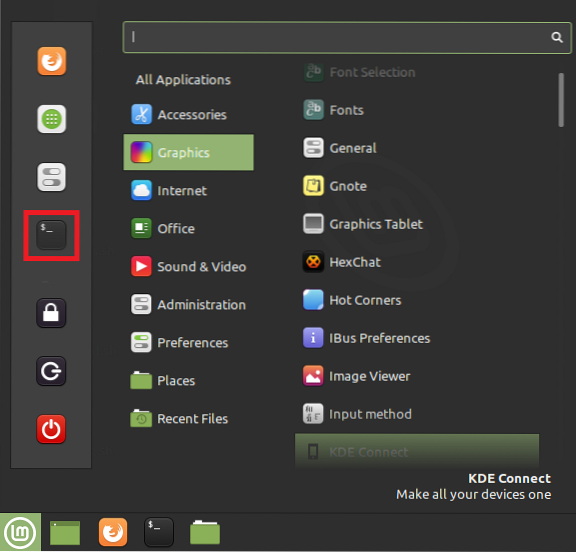
Metóda 3: Použitie vyhľadávacieho panela v ponuke Mint
Pri tejto metóde budete musieť znova spustiť Mint Menu rovnakým spôsobom, aký je popísaný v Metóde 2. Po spustení ponuky Mint Menu sa vám zobrazí vyhľadávací panel. Do vyhľadávacieho panela zadajte výraz „terminál“ a zobrazí sa výsledok vyhľadávania „terminál“. Kliknutím na tento výsledok spustíte emulátor terminálu, ako je to znázornené na obrázku nižšie:

Metóda 4: Používanie kontextovej ponuky
Jednoduchší spôsob spustenia emulátora terminálu v systéme Linux Mint 20 je prostredníctvom kontextovej ponuky. Kliknutím pravým tlačidlom myši kdekoľvek na pracovnej ploche Linux Mint 20 otvoríte kontextovú ponuku. Z tejto ponuky vyberte možnosť „Otvoriť v termináli“, aby ste spustili emulátor terminálu, ako je zvýraznené na nasledujúcom obrázku:
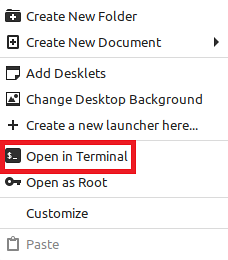
Metóda 5: Používanie skratiek Ctrl + Alt + T
Nakoniec, najjednoduchší spôsob spustenia emulátora terminálu v systéme Linux Mint 20 je jednoducho pomocou 'Ctrl + Alt + Tskratka. Po stlačení týchto klávesov sa emulátor terminálu okamžite spustí, ako je znázornené na nasledujúcom obrázku:

Ako používať emulátor terminálu
V systéme Linux Mint 20 je možné použiť emulátor terminálu, ktorý slúži na rôzne účely, ktorých najbežnejšie funkcie sú uvedené nižšie:
- Dajte svojmu systému príkazy na vykonávanie určitých úloh.
- Aktualizujte a inovujte svoj systém.
- Nainštalujte si do systému balíčky.
- Manipulujte so súbormi, ako je vytváranie a úprava súborov, zmena prístupových oprávnení, presun z jedného miesta na druhé atď.
- Generujte podrobné správy o batérii vášho systému.
- Nájdite podrobnosti o hardvéri a systéme.
- Vypnite alebo reštartujte systém.
Záver
Dnešný článok vás naučí všetky rôzne metódy, ktoré môžete použiť na spustenie emulátora terminálu v systéme Linux Mint 20. V článku sme tiež uviedli niektoré z najbežnejších úloh, ktoré môžete vykonať pomocou emulátora terminálu. V tomto článku, dúfajme, teraz pochopíte dôležitosť emulátora terminálu v systéme Linux.
 Phenquestions
Phenquestions


